원격제어 프로그램 팀뷰어(TeamViewer) 설치오류 해결방법! 팀뷰어 안깔림!!
원격제어 프로그램 팀뷰어(TeamViewer) 설치오류 해결방법! 팀뷰어 안깔림!!
친구가 스샷찍어서 알려줬는데 뭐가 잘 안되는지 스샷과 같은 화면이 안나온다고 하네요. 이럴땐 크게 3가지 방법이 있죠.
⊙ 다음에 만날때 알려줄께.
⊙ 영상통화로 보면서 이야기 해줄께.
⊙ 원격제어로 내가 하는걸 잘봐.
제일 확실한 방법은 "다음에 만날때 알려줄께" 이지만 다음이 언제가 될지 모르기에 제가 선택한 방법은 3번 "원격제어로 내가 하는걸 잘봐"였는데요.
친구네 집에는 원격제어 프로그램인 팀뷰어 설치가 잘 되었는데 막상 저희집 컴퓨터에서 팀뷰어 설치시 에라가 뜨는 기막힌 상황이...
팀뷰어 홈페이지에서 팀뷰어14 (TeamViewer 14)를 다운받아 설치를 진행했는데 이렇게 에라가 뜨네요.
Error:
An error occured during the installation. Installation aborted! (설치하는 동안 오류가 발생함. 설치가 중단됨!)
하.지.만 막막해 하실 필요가 없습니다. 이제부터 설치 오류가 발생할 경우 해결하는 방법에 대해 알려드리겠습니다.
팀뷰어14 다운받기
먼저 지금 이야기하는 팀뷰어14 다운은 설치파일이 아닙니다. 이미 설치파일로 인스톨시 오류가 떳기에 또 설치파일을 할 필요가 없는것이죠.
아래 4개의 파일은 팀뷰어14의 설치파일이 아니라 이미 설치된 폴더를 압축한 것입니다.
▼▼▼▼▼▼▼▼▼▼▼▼▼▼▼▼▼▼
▲▲▲▲▲▲▲▲▲▲▲▲▲▲▲▲▲▲
위 4개의 압축 파일을 다운 받아 압축을 풀어주세요.
해결방법
압축을 풀면 "TeamViewer v14" 라는 폴더가 생성되고 그 폴더 안에는 수많은 파일들이 들어가 있을텐데요.
"TeamViewer v14" 이 폴더를 복사(이동)해서 "C드라이브"의 "Program Files (x86)"폴더에 붙여넣기 해줍니다.
그리고 폴더내 실행파일인 "TeamViewer"를 더블클릭하면하면 이제 정상 실행이 됩니다.
정상작동 된 화면인데요. 저같은 경우는 친구의 화면을 제가 봐야 하기 때문에 친구에게 친구의 화면에 나온 "ID"를 불러라고 해서 제 화면의 "파트너ID"에 넣어주고 친구의 화면에 뜬 비밀번호를 그대로 내 컴퓨터 화면에 넣어주면 친구 컴퓨터 화면을 재 컴퓨터에서 볼 수 있습니다.
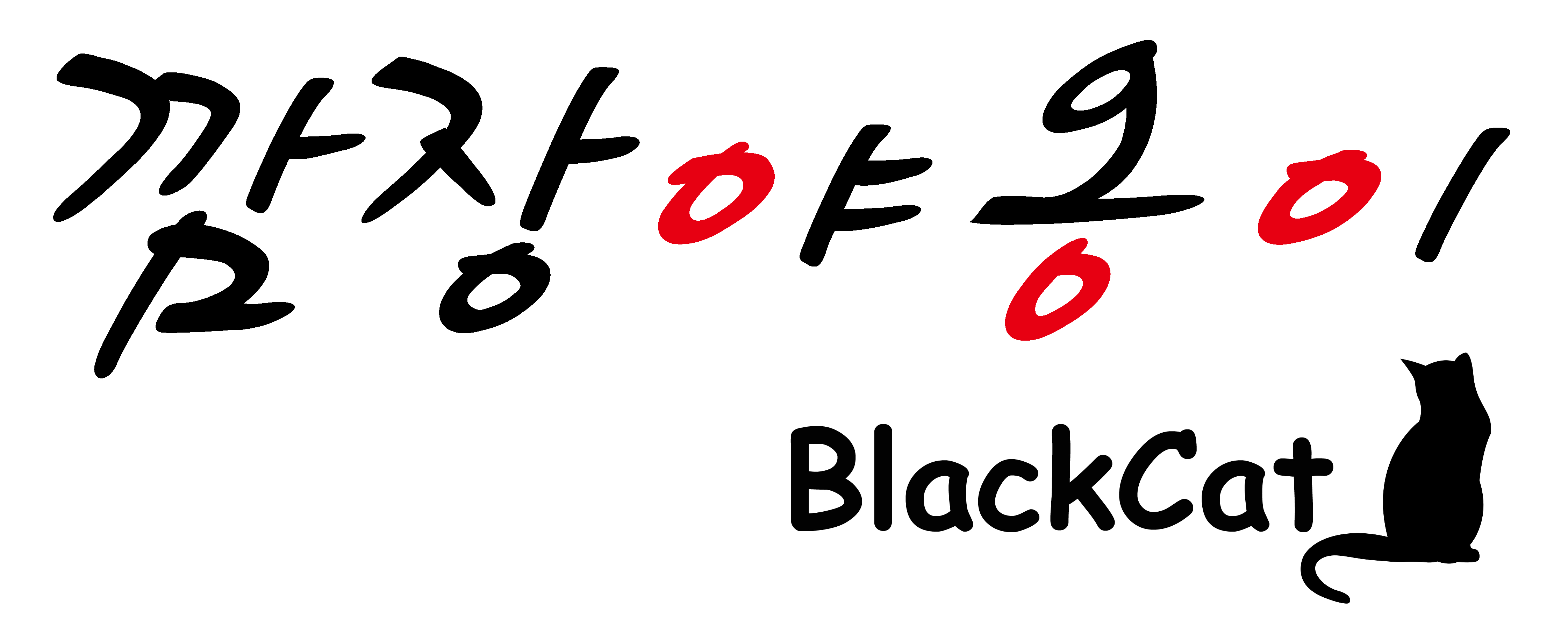


 TeamViewer v14.vol1.egg
TeamViewer v14.vol1.egg





댓글